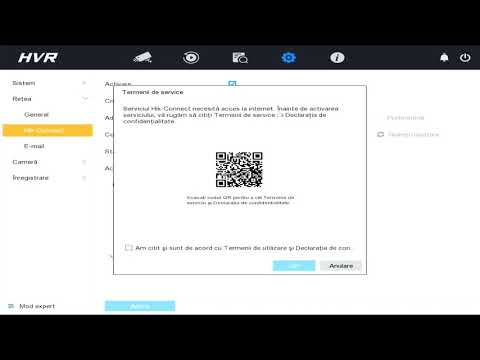Deși Windows XP este de obicei un sistem de operare stabil, acesta poate avea totuși o mare varietate de probleme. Din fericire, Microsoft știa asta și a decis să introducă un mod secret de boot cunoscut sub numele de „Safe Mode”. Acest articol vă va spune cum să intrați în modul sigur Windows XP.
Pași

Pasul 1. Apăsați tasta F8 imediat după verificarea POST
În practică, acest lucru poate fi dificil de sincronizat corect și de prea multe ori puteți ajunge în modul de încărcare obișnuit. Tehnica este de a atinge în mod repetat tasta F8 până când apare meniul de pornire.
Uneori, veți umple memoria tampon cu toate tastele și veți primi un mesaj de eroare sau computerul se va plânge prin bip. De asemenea, este posibil ca tasta F8 să nu funcționeze cu o tastatură USB, deoarece driverele USB nu au fost încă încărcate. Cu toate acestea, computerele mai noi au suport USB în BIOS, astfel încât această problemă ar trebui limitată la mașini mai vechi

Pasul 2. Acestea sunt opțiunile pe care ar trebui să le vedeți:
(Este posibil să nu vedeți toate opțiunile de mai jos, în funcție de configurarea computerului.)
- Mod sigur
- Modul sigur in navigare pe internet
- Modul de siguranță cu prompt de comandă
- Activati permisiunea de a intra in sistem
- Activați modul VGA
- Ultima configurație bună cunoscută (cele mai recente setări care au funcționat)
- Directory Services Restore Mode (numai controlere de domeniu Windows)
- Mod de depanare
- Dezactivați repornirea automată la eșecul sistemului
- Porniți Windows în mod normal
- Reporniți

Pasul 3. Folosiți tastele săgeată „sus” și „jos” pentru a evidenția modul de încărcare dorit
După ce ați evidențiat modul dorit, apăsați tasta „Enter”.
Metoda 1 din 1: utilizarea Msconfig pentru a intra în modul sigur

Pasul 1. Faceți clic pe butonul „Start” din bara de activități
Când apare meniul Start, faceți clic pe opțiunea meniului „Run”. (Ca comandă rapidă, puteți apăsa pur și simplu WinKey + R pe tastatură.)

Pasul 2. În caseta de dialog care apare, tastați „msconfig”
Utilitarul de configurare a sistemului se execută.

Pasul 3. Căutați filele din partea de sus a ecranului
Se va spune „BOOT. INI”. Faceți clic pe fila respectivă.

Pasul 4. Vor exista câteva casete de selectare în partea inferioară a ferestrei
Bifați caseta de lângă textul „/ SAFEBOOT”.

Pasul 5. Faceți clic pe „OK” și reporniți computerul
Video - Prin utilizarea acestui serviciu, unele informații pot fi partajate cu YouTube

Avertizări
- Nu veți mai porni în modul obișnuit până nu debifați caseta de lângă „/ SAFEBOOT” din utilitarul de configurare a sistemului.
- Schimbați numai ceea ce vi se spune în utilitarul de configurare a sistemului. WikiHow nu este responsabil dacă computerul dvs. nu va mai porni sau începe să acționeze ciudat.